怎么修改3ds max“参数化变形器”中的“影响区域”参数
3ds max是基于PC系统的三维动画渲染和制作软件,广受用户的欢迎。熟悉它的用户都知道,完成“影响区域”的创建后,我们可以修改“参数”数据,来实现深度变形。那么,如何修改参数呢?小编今天给大家分享解决这个问题的方法。。
具体如下:
1.首先,请在你的电脑中找到“3ds max”软件,双击进入主界面。接着,先创建一个平面,注意哦,该平面必须已使用“影响区域”变形器。
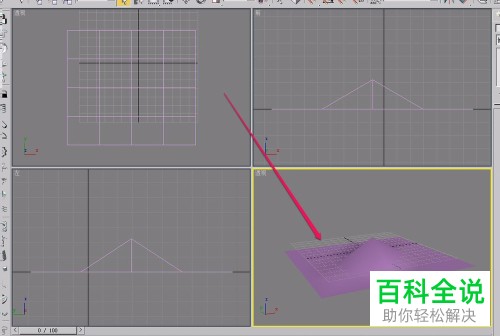
2. 第二步,点击平面,选择“修改”这一项。

3.第三步,在新出现的界面中点击“影响区域”这一变形器。

4. 第四步,请小伙伴们点击“参数”卷展栏。
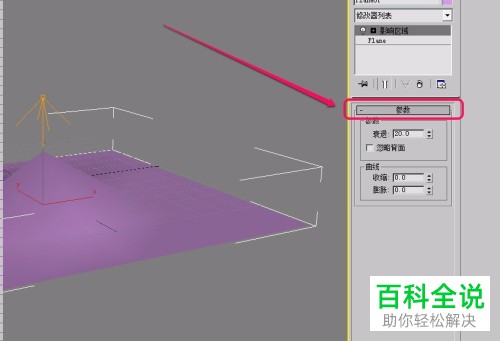
5. 第五步,这时出现了“衰退”一词,什么意思呢?其实就是“影响区域”的应用范围。
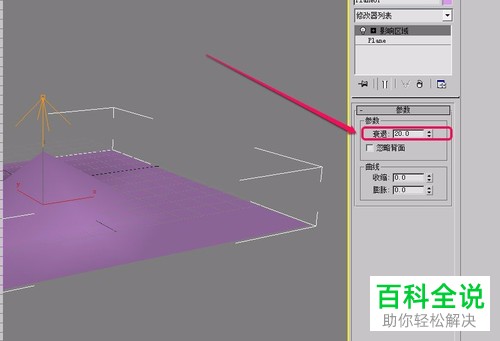
6. 第六步,如图,我们不难看出此时的“衰退”值是 20.0和 80.0时的“影响区域”范围对照。
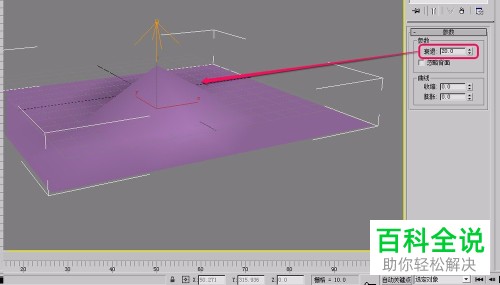
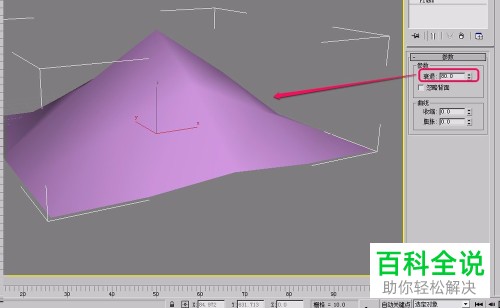
7. 第七步,如果我们选择了“忽略背面”,那么这就意味着“影响区域”就不能实现凹陷等工作。
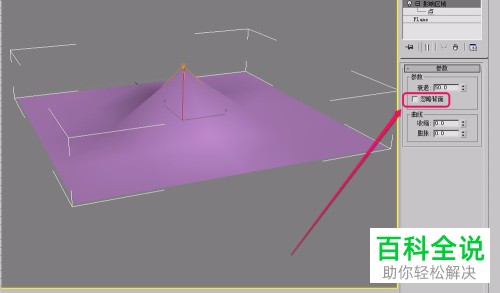
8. 小编提供的下面两张图为选择“忽略背面”前后的对照。
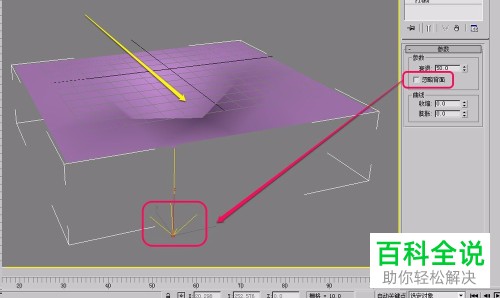
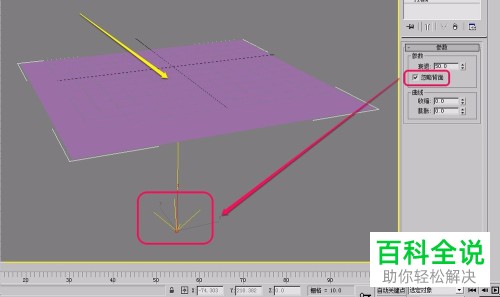
9. 接下来,请选择“收缩”按钮,完成后将影响“箭头终点”顶点的切线方向。我们会发现,如果>0,则下陷,而<0 就凸起。
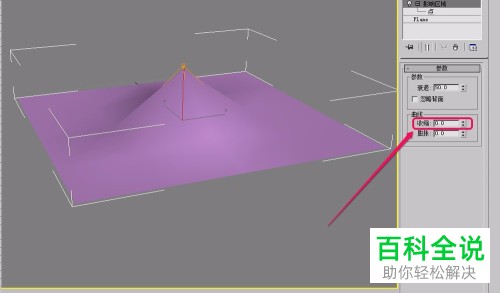
10. 接着,小编提供的下面两张图为“收缩”值是5.0和-5.0的对照图。
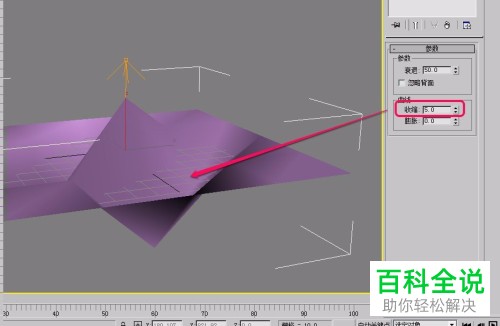
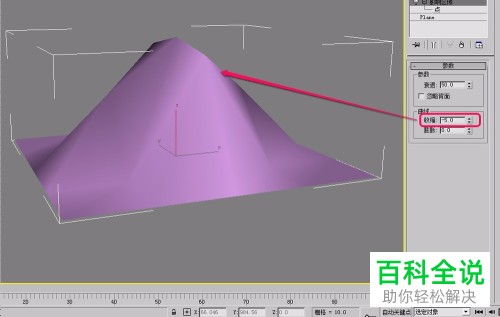
11. 其实我们都知道:“膨胀”和“收缩”的效果恰恰相反。即如果>0,则凸起,而<0 就下陷。
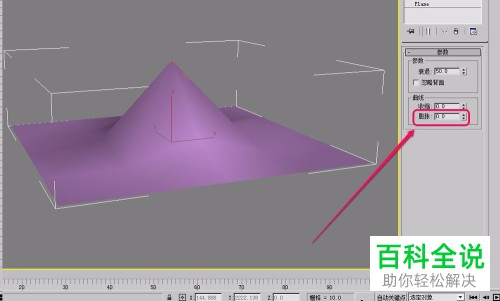
12. 最后小编提供的下面两张图为“膨胀”值是5.0和-5.0的对照图。
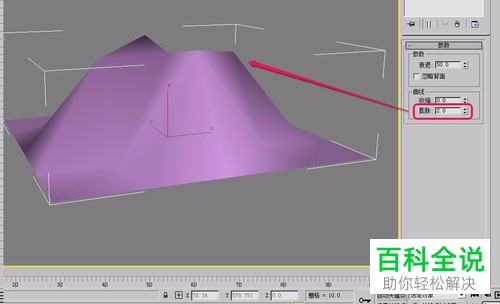
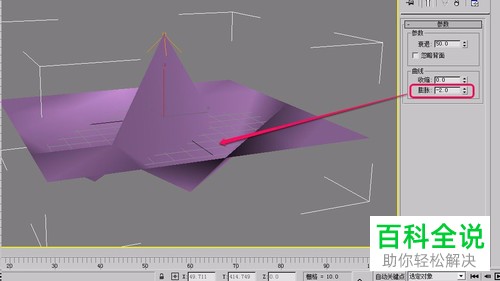
以上就是修改3ds max“参数化变形器”中的“影响区域”参数的方法。
赞 (0)

